Festlegen der SNMPv3-Einstellungen
Legen Sie die Einstellungen für SNMPv3 wie unten beschrieben fest.
|
WICHTIG
|
|
Das Festlegen der Einstellungen für SNMPv3 ist nur verfügbar, wenn sich Remote UI im Modus Systemmanager befindet.
Das Festlegen der Einstellungen für SNMPv3 ist nur verfügbar, wenn die TLS-Kommunikation aktiviert ist. Beachten Sie die folgenden Informationen zu den Einstellungen für die TLS-Kommunikation.
|
|
HINWEIS
|
|
Die Einstellungen für SNMPv3 können nur über Remote UI festgelegt werden, während die Einstellungen für SNMPv1 sowohl über das Bedienfeld des Systems als auch über Remote UI festgelegt werden können. Ausführliche Informationen zu den Einstellungen für SNMPv1 finden Sie unter Einbinden des Systems in ein TCP/IP-Netzwerk.
|
Aktivieren von SNMPv3
Aktivieren Sie SNMPv3 wie unten beschrieben.
1
Klicken Sie auf [Zus.funk.] → [Einstellungen] im Menü [Zus.funk.].
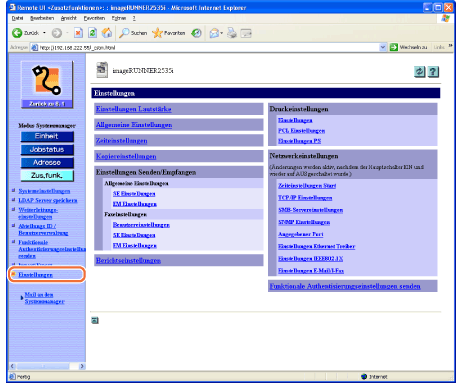
Die Seite Einstellungen wird angezeigt.
2
Klicken Sie auf der in Schritt 1 gezeigten Seite auf [SNMP Einstellungen].
Die Seite SNMP Einstellungen wird angezeigt.
3
Aktivieren Sie das Kontrollkästchen für [SNMP v. 3 verwenden] → klicken Sie auf [OK].
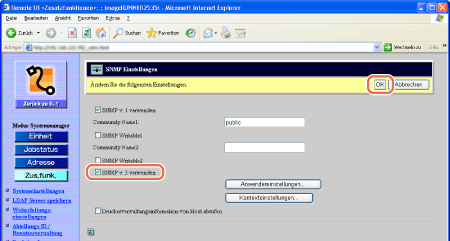
HINWEIS:
Sie können sowohl SNMPv1 als auch SNMPv3 gleichzeitig aktivieren, abhängig von Ihren Anforderungen. Ausführliche Informationen zu den Einstellungen für SNMPv1 finden Sie unter Einbinden des Systems in ein TCP/IP-Netzwerk.
4
Starten Sie das System neu.
Schalten Sie das System aus, warten Sie mindestens 10 Sekunden und schalten Sie es wieder ein.
WICHTIG:
Die Einstellung für [SNMP v. 3 verwenden] wird wirksam, nachdem das System neu gestartet wurde. Um die Einstellungen für [Anwendereinstellungen] und [Kontexteinstellungen] zu aktivieren, ist aber kein Neustart des Systems erforderlich.
Festlegen der Benutzerinformationen für SNMPv3
Legen Sie die Benutzerinformationen für SNMPv3 wie unten beschrieben fest.
1
Klicken Sie auf [Zus.funk.] → [Einstellungen] im Menü [Zus.funk.].
Beziehen Sie sich ggf. auf die in Schritt 1 unter Aktivieren von SNMPv3 abgebildeten Bildschirmanzeige.
Die Seite Einstellungen wird angezeigt.
2
Klicken Sie auf [SNMP Einstellungen].
Beziehen Sie sich ggf. auf die in Schritt 1 unter Aktivieren von SNMPv3 abgebildeten Bildschirmanzeige.
Die Seite SNMP Einstellungen wird angezeigt.
3
Klicken Sie auf [Anwendereinstellungen].
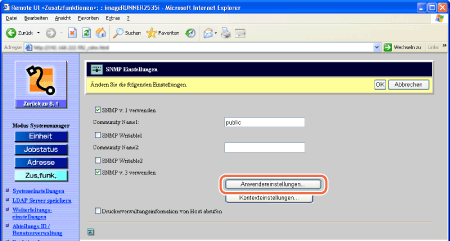
Die Seite Anwendereinstellungen wird angezeigt.
4
Wählen Sie die Funktion aus.
So registrieren Sie einen neuen Benutzer:
HINWEIS:
Eine Standard-Benutzer-“Initiale” wird registriert. Bearbeiten Sie sie bei Bedarf.
Benutzername: Initiale
Zulassung MIB Zugang: EIN
Sicherheitseinstellungen: Authentisierung Ja/Verschlüsselung Ja
Authentisierungsalgorithmus: MD5
Authentisierungspasswort: Initiale
Verschlüsselungsalgorithmus: DES
Verschlüsselungspasswort: Initiale
Sie können bis zu fünf Benutzer registrieren (einschließlich der Standard-Benutzer-“Initiale”).
|
1
|
Klicken Sie auf [Speichern].
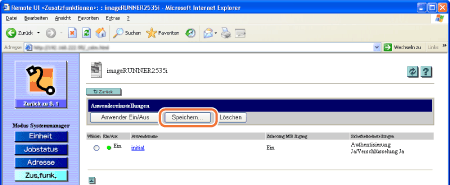 Die Seite Anwender speichern wird angezeigt.
|
||||||||||||||||||
|
2
|
Legen Sie die notwendigen Informationen fest → klicken Sie auf [OK].
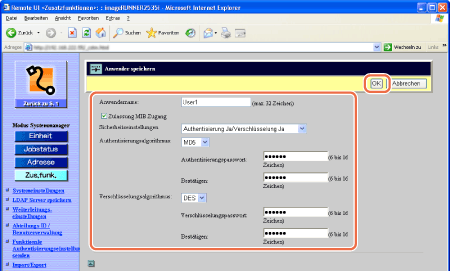
|
So aktivieren/deaktivieren Sie einen Benutzer:
|
1
|
Wählen Sie unter <Auswählen> in der Benutzerliste die Schaltfläche für den Benutzer, den Sie aktivieren/deaktivieren möchten → klicken Sie auf [Anwender Ein/Aus].
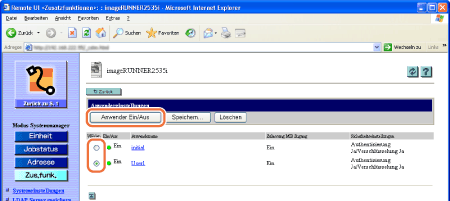 |
So bearbeiten Sie einen Benutzer:
|
1
|
Klicken Sie in der Benutzerliste auf der Seite Anwendereinstellungen auf den Benutzernamen, den Sie bearbeiten möchten. Die Seite Benutzer bearbeiten wird angezeigt.
|
|
2
|
Bearbeiten Sie die Informationen nach Bedarf → klicken Sie auf [OK].
|
So löschen Sie einen Benutzer:
|
1
|
Wählen Sie unter <Auswählen> in der Benutzerliste auf der Seite Anwendereinstellungen die Schaltfläche für den Benutzer, den Sie löschen möchten → klicken Sie auf [Löschen].
Der ausgewählte Benutzer wird gelöscht.
|
Festlegen der Kontexteinstellungen für SNMPv3
Legen Sie die Kontexteinstellungen für SNMPv3 wie unten beschrieben fest.
1
Klicken Sie auf [Zus.funk.] → [Einstellungen] im Menü [Zus.funk.].
Beziehen Sie sich ggf. auf die in Schritt 1 unter Aktivieren von SNMPv3 abgebildeten Bildschirmanzeige.
Die Seite Einstellungen wird angezeigt.
2
Klicken Sie auf [SNMP Einstellungen].
Beziehen Sie sich ggf. auf die in Schritt 1 unter Aktivieren von SNMPv3 abgebildeten Bildschirmanzeige.
Die Seite SNMP Einstellungen wird angezeigt.
3
Klicken Sie auf [Kontexteinstellungen].
Zur Unterstützung beachten Sie die Abbildung in Schritt 3 unter Festlegen der Benutzerinformationen für SNMPv3.
Die Seite Kontexteinstellungen wird angezeigt.
4
Wählen Sie die Funktion aus.
So registrieren Sie einen neuen Kontext:
|
HINWEIS
|
|
Sie können bis zu fünf Kontexte speichern.
Der Standardkontext “NULL” wird registriert. Er wird in der Kontextliste nicht angezeigt und kann nicht gelöscht werden.
|
|
1
|
Klicken Sie auf [Speichern].
 Die Seite Kontext speichern wird angezeigt.
|
|
2
|
Geben Sie den Kontextnamen mit bis zu 32 Zeichen ein → klicken Sie auf [OK].
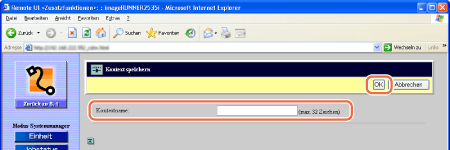 |
So bearbeiten Sie einen Kontext:
|
1
|
Klicken Sie in der Kontextliste auf der Seite Kontexteinstellungen auf den Kontextnamen, den Sie bearbeiten möchten.
Die Seite Kontext bearbeiten wird angezeigt.
|
|
2
|
Bearbeiten Sie den Kontextnamen → klicken Sie auf [OK].
|
So löschen Sie einen Kontext:
|
1
|
Wählen Sie unter <Auswählen> in der Kontextliste auf der Seite Kontexteinstellungen die Schaltfläche für den Kontext, den Sie löschen möchten → klicken Sie auf [Löschen].
Der gewählte Kontext wird gelöscht.
|